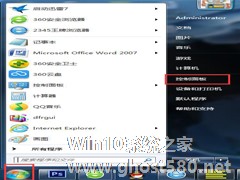-
Win7旗舰版如何设置锁屏密码的方法?
- 时间:2024-04-25 22:12:10
大家好,今天Win10系统之家小编给大家分享「Win7旗舰版如何设置锁屏密码的方法?」的知识,如果能碰巧解决你现在面临的问题,记得收藏本站或分享给你的好友们哟~,现在开始吧!
为了方便,很多用户不会设置锁屏密码,只需鼠标就可轻松唤醒。但是对于一些用户而言,这个行为会造成秘密泄露,影响电脑安全,那么就需要去设置锁屏密码,那么要如何设置呢?其实方法很简单,下面小编就跟大家分享一下Win7系统如何设置锁屏密码的方法。
详细如下:
1、首先打开电脑的控制面板;
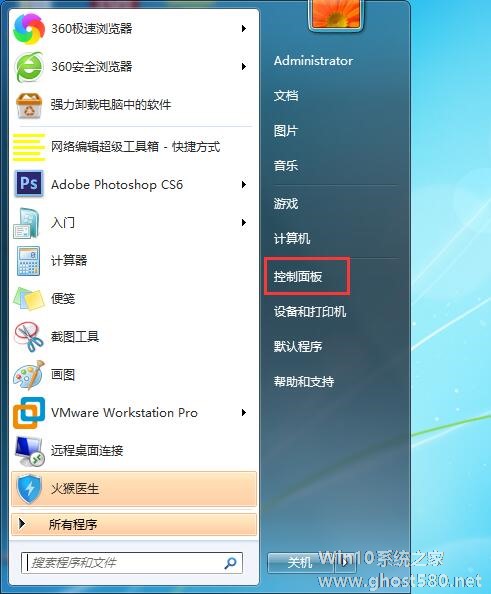
2、选择用户账户;

3、为账号创建一个密码即可。
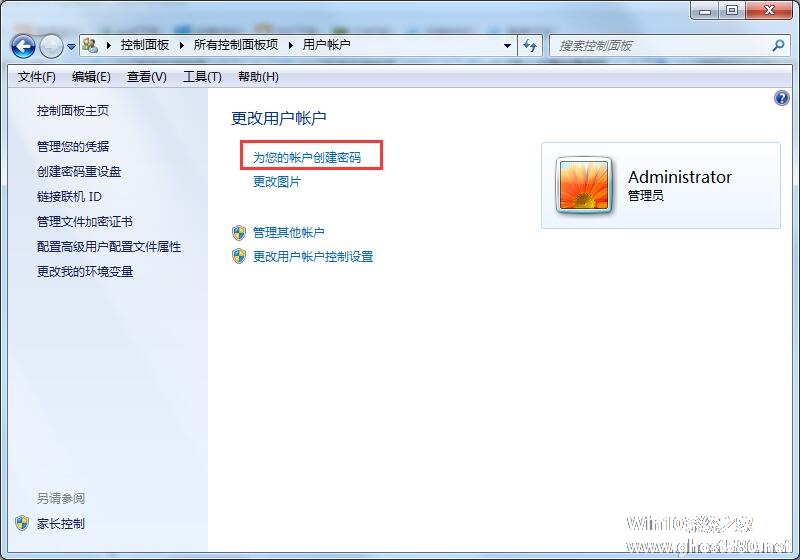
4、重新打开控制面板,找到电源管理;
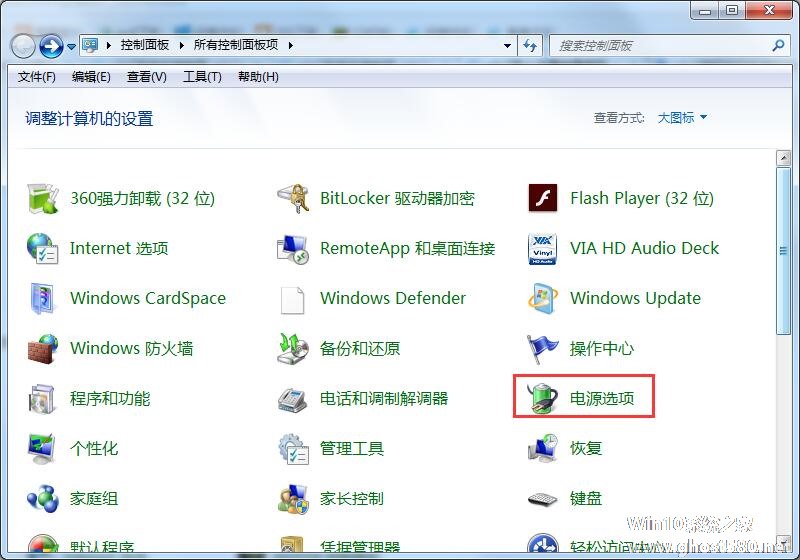
5、在左侧找到唤醒时需要密码,点击进入下一个选项;
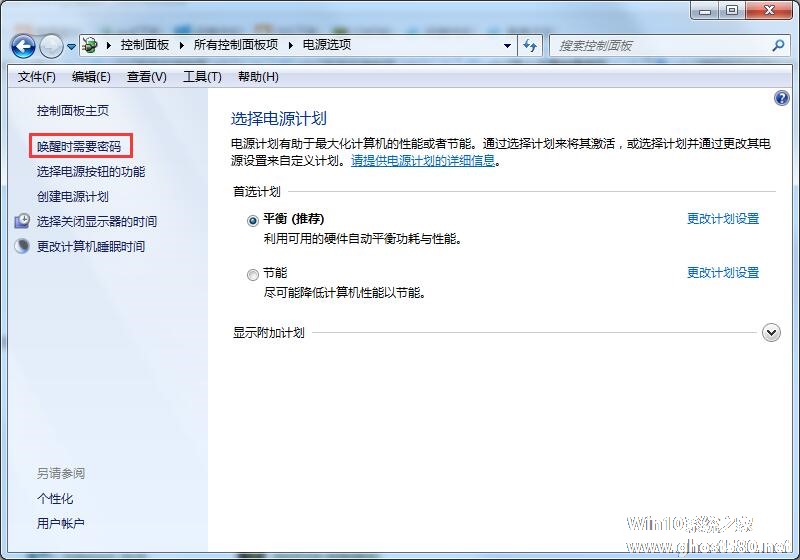
6、选择唤醒时需要密码,最后点击保存修改即可。

以上就是Win7系统如何设置锁屏密码的详细密码,希望可以帮助到你。
以上就是关于「Win7旗舰版如何设置锁屏密码的方法?」的全部内容,本文讲解到这里啦,希望对大家有所帮助。如果你还想了解更多这方面的信息,记得收藏关注本站~
【♂文章来♀自Win10系统之家,转载请联系!】
相关文章
-

为了方便,很多用户不会设置锁屏密码,只需鼠标就可轻松唤醒。但是对于一些用户而言,这个行为会造成秘密泄露,影响电脑安全,那么就需要去设置锁屏密码,那么要如何设置呢?其实方法很简单,下面小编就跟大家分享一下Win7系统如何设置锁屏密码的方法。
详细如下:
1、首先打开电脑的控制面板;
2、选择用户账户;
3、为账号创建一个密码即可。<... -

Win7系统如何延长自动锁屏时间?Win7延迟自动锁屏的方法
在办公过程当中,总会有些突发状况会使你离开电脑,如果电脑有一段时间没有进行操作的话,会自动锁屏,保障资料安全。一般情况这个锁屏时间是在安装系统的时候设置好的,短短几分钟过快进入锁屏,有点频繁,那么要如何延长这个锁屏时间呢?下面小编就给大家介绍一下Win7系统如何延长自动锁屏时间的方法。
详细如下:
1、点击右下角的Windows图标,选择控制面板;
... -
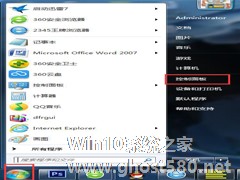
为了确保我们的电脑资源的安全性,我们一般都会为自己的电脑或者文档设置密码,只有这样才能更好地保护好我们电脑里面的各种资料文件。那如何在Win7系统的电脑上设置密码呢?下面就由小编来给大家介绍一下Win7电脑密码设置的方法。
步骤如下:
一、设置开机密码
1、在开始菜单中,点击进入控制面板。
2、在控制面板中,找到“用户账户”,点击进入。... -
 随着电脑的普及,很多用户都喜欢在自己的电脑中存储各种自己的数据和隐私,因此就需要去设置开机密码来进行保护,但还有不少刚接触电脑不久的用户不清楚如何操作,那么下面就和小编一起来看看Win7设置开机密码的方法吧。...
随着电脑的普及,很多用户都喜欢在自己的电脑中存储各种自己的数据和隐私,因此就需要去设置开机密码来进行保护,但还有不少刚接触电脑不久的用户不清楚如何操作,那么下面就和小编一起来看看Win7设置开机密码的方法吧。...